A atribuição de permissões do VMware vSphere no vCenter está ligada à função à qual um usuário está associado. Uma função é um conjunto predefinido de privilégios. Existem funções padrão que já estão criadas dentro do vCenter e que podem ser aproveitadas. No entanto, se desejarmos criar um conjunto personalizado predefinido de privilégios, podemos criar nossas próprias funções. Vamos dar uma olhada na criação de funções, na atribuição de um usuário a essa função e, em seguida, testar nossa atribuição de permissões.
Como criar a Função VMware vSphere?
- Para criar uma função, vá para a seção Administração e clique em Funções. Aqui, podemos clicar no botão verde “+” para iniciar o processo de adição de função.
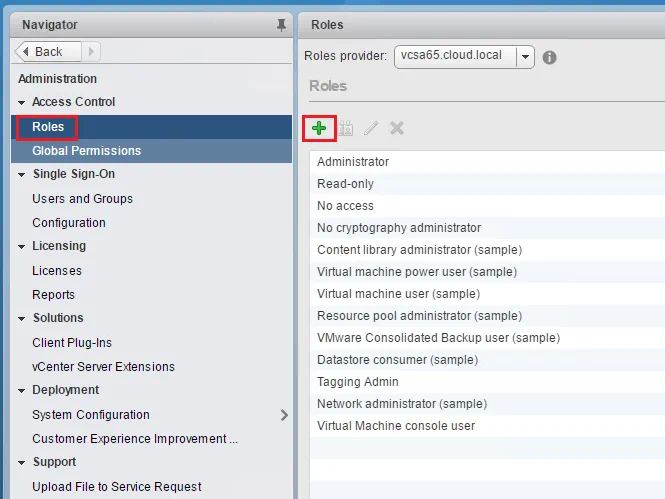
- Vamos criar uma função chamada TestRole e atribuir privilégios à função. Aqui estamos atribuindo a maioria dos privilégios de “Máquina virtual” à função, mas desmarcando o privilégio de “gerenciamento de snapshot”. Clique em OK.
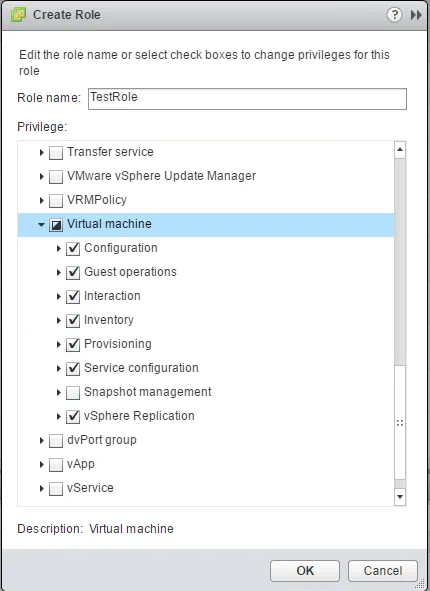
- Agora vemos nosso TestRole mostrando em nossa lista de Funções disponíveis.
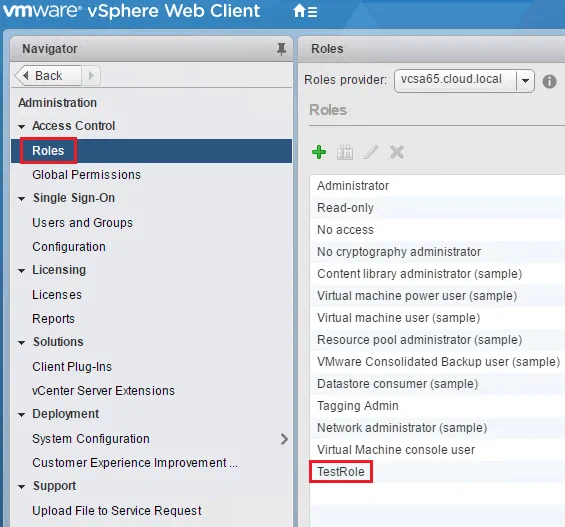
Como Atribuir um Usuário à Função?
- Para associar nossa função a um usuário, precisamos atribuir permissões a um recurso. Para fazer isso, você pode clicar com o botão direito do mouse em um recurso, neste caso, uma VM, e selecionar Adicionar Permissão.
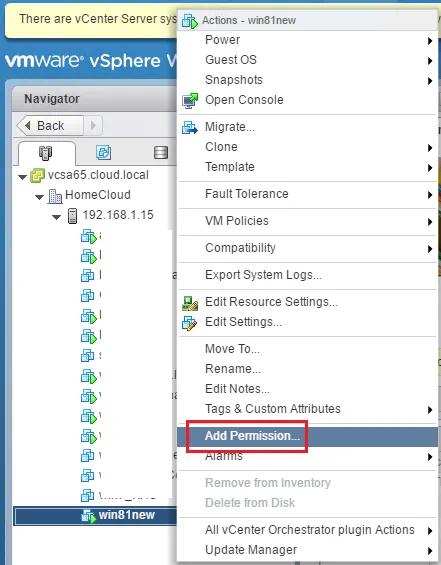
- A caixa de diálogo Adicionar Permissão abre, onde podemos Adicionar um usuário e selecionar uma função.
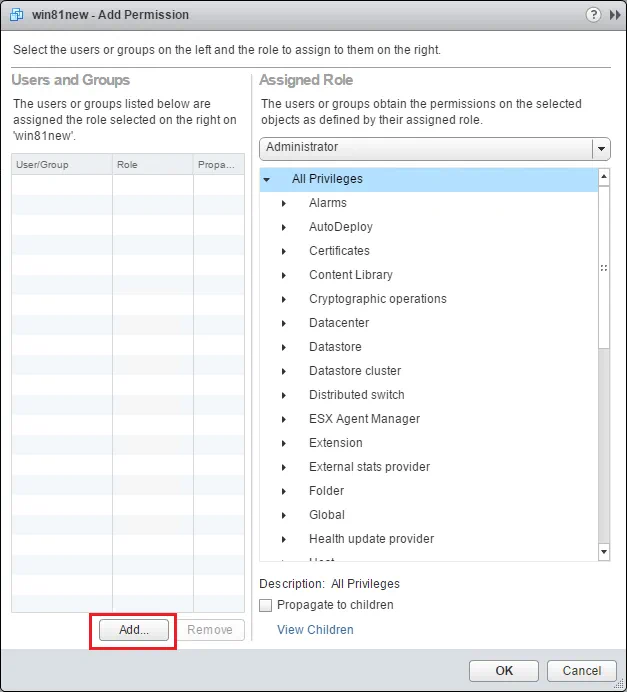
- A caixa de diálogo Selecionar Usuários/Grupos abre, permitindo-nos escolher um usuário. Observe no campo Domínio que temos uma caixa de combinação. Podemos abrir isso e selecionar nosso domínio do Active Directory recentemente adicionado que foi adicionado como uma fonte de identidade.
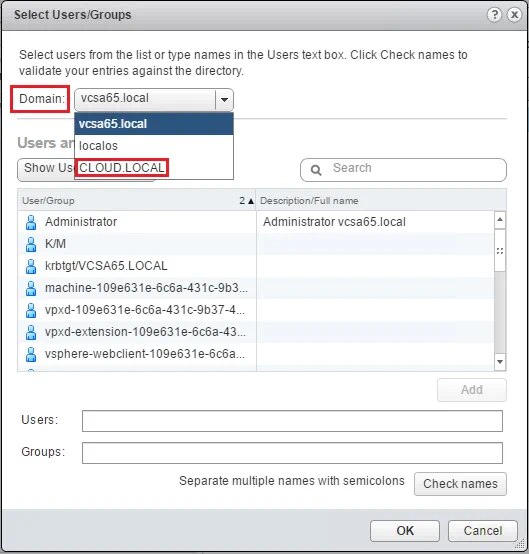
- Agora que nosso domínio está selecionado, podemos adicionar nosso usuário desejado. Neste caso, escolhemos testuser e clicamos em OK.
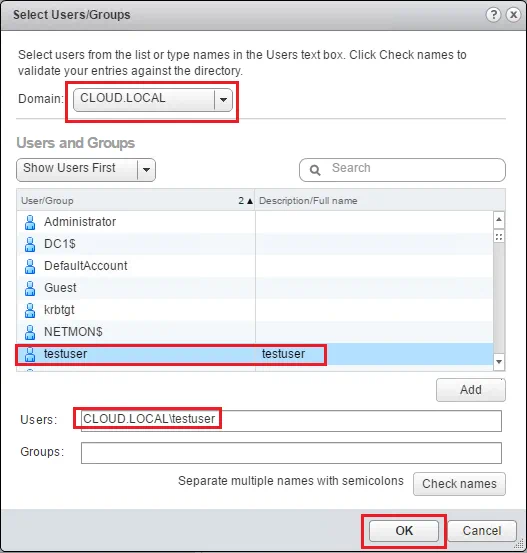
- Agora que temos nosso usuário selecionado, podemos abrir a caixa de combinação de Função Atribuída e selecionar nossa TestRole que criamos anteriormente. Observe também a caixa de seleção propagar para os filhos. Isso precisa ser considerado se as permissões forem adicionadas a um objeto de nível superior no vCenter. Clique em OK.
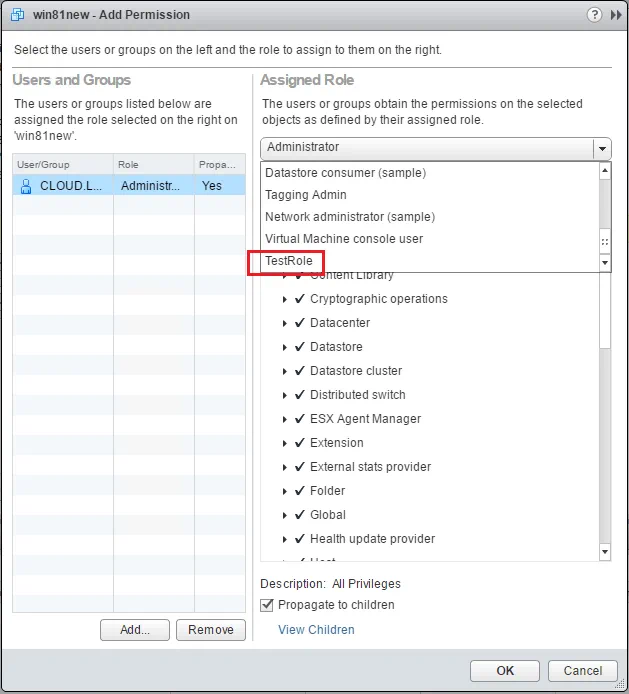
- Podemos agora testar as nossas permissões de usuário que acabamos de definir, associando a função ao usuário. Vamos fazer login como nossa conta testuser.
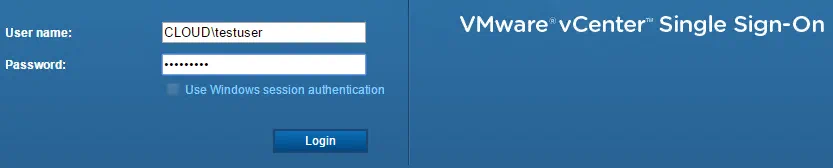
- Observe como a única VM que está aparecendo é aquela a que atribuímos as permissões. Além disso, observe como as opções de snapshot estão agora limitadas também.
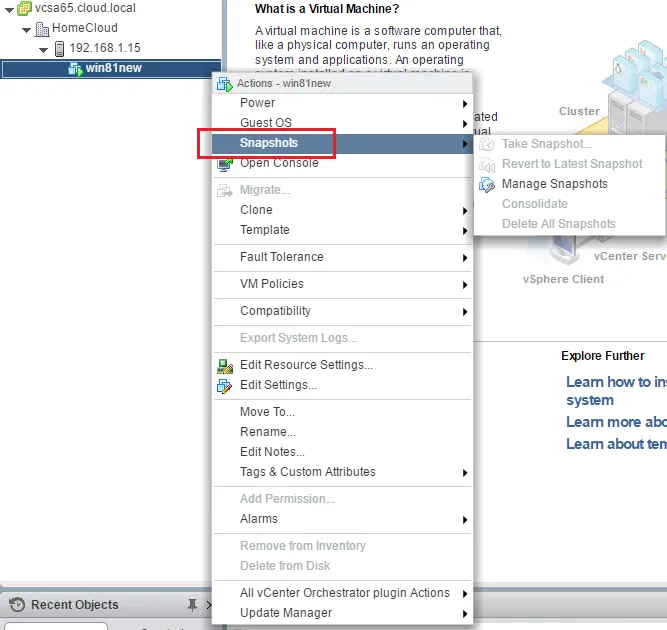
Pensamentos
Atribuir funções e permissões do VMware vSphere no vCenter é uma parte essencial da administração de um ambiente vSphere onde determinados usuários precisam de acesso a recursos específicos e precisam ter seus privilégios sobre esses recursos (ações do vCenter, etc.) limitados. Como o Active Directory serve como a fonte de identidade para a maioria dos ambientes empresariais, ele oferece uma ótima maneira de ter controle centralizado sobre os privilégios do vCenter com base nos usuários do Active Directory que estão atribuídos a funções.
Source:
https://www.nakivo.com/blog/vmware-vsphere-roles-permissions/













